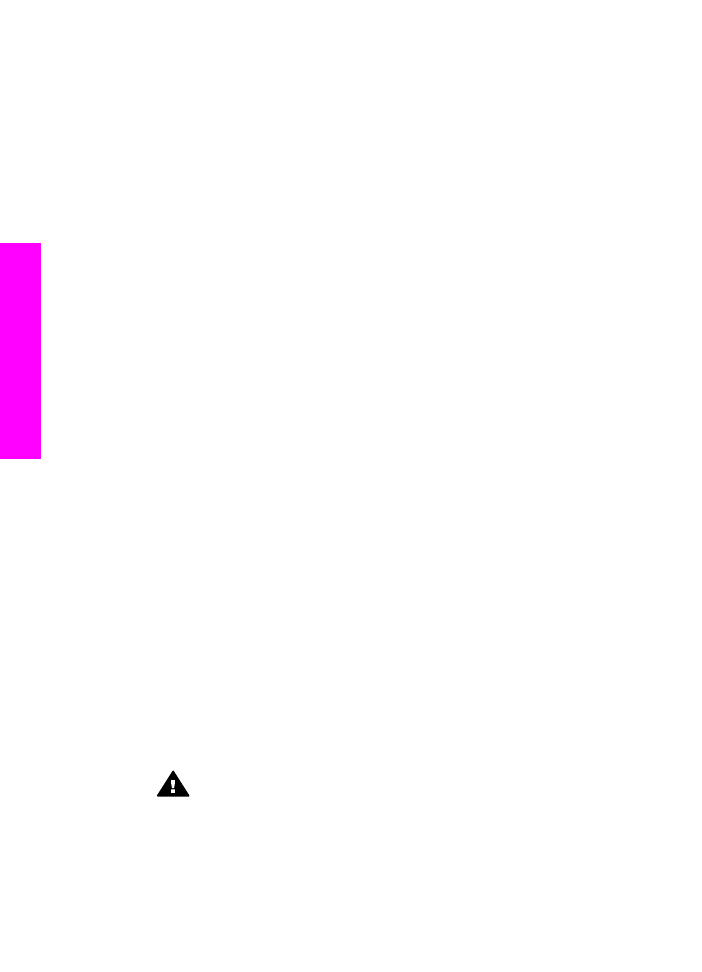
Mentransfer gambar digital ke komputer Anda
Setelah Anda mengambil gambar dengan menggunakan kamera digital, Anda dapat
mencetak atau menyimpannya langsung ke komputer Anda. Untuk menyimpan ke
dalam komputer, Anda perlu mengambil kartu memori dari kamera dan
memasukkannya ke slot kartu memori yang sesuai pada HP all-in-one.
Catatan
Anda hanya dapat menggunakan satu kartu memori dalam HP all-in-one
Anda pada satu waktu.
1
Masukkan kartu memori ke slot yang tepat pada HP all-in-one Anda.
Bila kartu memori dipasang dengan benar, lampu status dipinggir slot kartu
memori tersebut akan berkedip.
Reading photos...[Membaca Foto...]
akan
muncul pada layar grafis berwarna. Lampu status di dekat slot kartu memori
berkedip hijau saat kartu sedang dibaca.
Jika Anda salah memasukkan kartu memori, lampu status di dekat slot kartu
memori berkedip amber (coklat kekuning-kuningan) dan layar grafis berwarna
akan menunjukkan pesan kesalahan seperti
Card is in backwards [Kartu
terbalik]
atau
Card is not fully inserted [Kartu belum terpasang sempurna]
.
Peringatan
Jangan pernah mencoba mengeluarkan kartu memori saat
sedang diakses. Jika ini dilakukan dapat merusak file yang ada di kartu.
Anda dapat dengan aman mencabut kartu hanya jika lampu status di
dekat slot kartu memori tidak lagi berkedip.
2
Jika ada file-file foto pada kartu memori yang belum pernah ditransfer
sebelumnya, kotak dialog pada komputer Anda akan menanyakan apakah Anda
ingin menyimpan file foto tersebut ke komputer Anda.
Bab 6
44
HP Officejet 7300/7400 series all-in-one
Kartu
Memori dan PictBridge
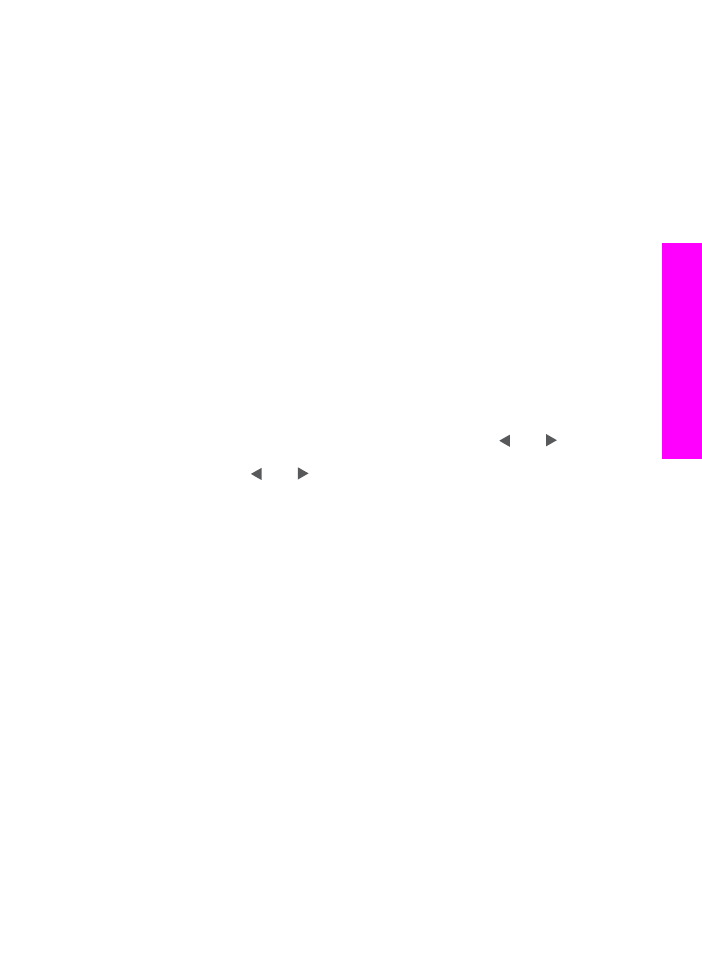
Jika HP all-in-one terpasang pada jaringan, Anda harus menekan
Menu
untuk
menampilkan
Menu Photo
, tekan
3
untuk memilih
Transfer to computer
[Transfer ke Komputer]
, kemudian memilih komputer dari daftar yang
ditampilkan. Kembali ke komputer Anda dan ikuti petunjuk yang muncul di layar.
3
Klik pilihan untuk menyimpan.
Ini akan menyimpan semua foto dari kartu memori ke komputer Anda.
Untuk Windows: Secara default, file disimpan dalam folder bulan dan tahun
tergantung dari saat foto diambil. Folder dibuat di bawah folder C:\Documents
and Settings\username\My Documents\My Pictures untuk Windows XP dan
Windows 2000.
Untuk Macintosh: Secara default, file disimpan di komputer pada folder Hard
Drive:Documents:HP All-in-One Data:Photos (OS 9) atau folder Hard
Drive:Users:User Name:Pictures:HP Photos (OS X).
Tip
Anda juga dapat menggunakan panel kontrol untuk mentransfer file-file
kartu memori ke komputer yang terhubung. Di area Photo, tekan
Menu
, lalu
tekan
3
untuk memilih
Transfer to computer
. Ikuti pesan pada tampilan.
Sebagai tambahan, kartu memori muncul sebagai drive pada komputer
Anda. Anda dapat memindahkan file-file foto dari kartu memori ke desktop.
Setelah HP all-in-one selesai membaca kartu memori, lampu status dipinggir slot
kartu memori berhenti berkedip lalu menyala terus. Foto pertama pada kartu
memori akan tampak pada layar grafis berwarna.
Untuk melihat semua foto yang ada di kartu memori, tekan atau untuk
menampilkan foto sebelum atau sesudahnya dalam daftar foto, satu per satu.
Tekan dan tahan atau untuk menampilkan foto sebelum atau sesudahnya
dalam daftar foto.